FIX:VirtualBox ドキュメントが空です (解決済み)
重大なエラー「ドキュメントが空です」が原因で VirtualBox を起動できない場合は、VirtualBox のメイン構成ファイルが破損しています。このような場合は、以下の手順に従って問題を解決してください。
問題の詳細: VirtualBox Manager が起動せず、次のエラーが表示されます:
VirtualBox COM オブジェクトの取得に失敗しました。
アプリケーションは終了します
ドキュメントが空です
場所:'C:\Users\user\.VirtualBox\VirtualBox.xml'、1 行目 (0)、1 列目
F:\tinderbox\win-6.1\src\VBox\Main\src-server\VirtualBoxImpl.cpp[740] (long __cdecl VirtualBox::init(void))
結果コード:E_FAIL (0x80004005)
コンポーネント:VirtualBoxWrap
インターフェイス:IVirtualBox {d0a0163f-e254-4e5b-a1f2-011cf991c38d}
呼び出し先:IVirtualBoxClient {d2937a8e-cb8d-4382-90ba -b7da78a74573}
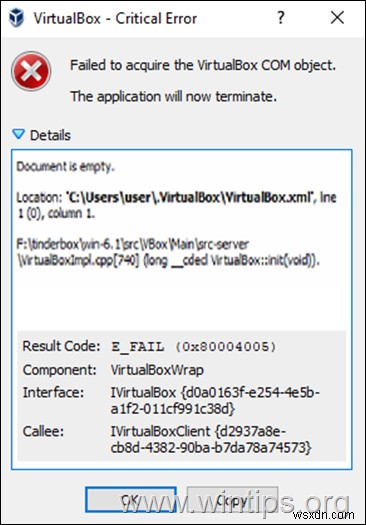
修正方法:VirtualBox COM オブジェクトの取得に失敗しました – VirtualBox Manager のドキュメントが空です。
方法 1. バックアップから VirtualBox.xml を復元します。
1. タスク マネージャーを開き、VirtualBox タスクが実行されていないことを確認します。 (または PC を再起動します)
2. エクスプローラーを開き、エラー メッセージに示されている場所に移動します。例:
- C:\Users\user\.VirtualBox\
3. 検索して名前を変更 VirtualBox.xml VirtualBox.OLD へ
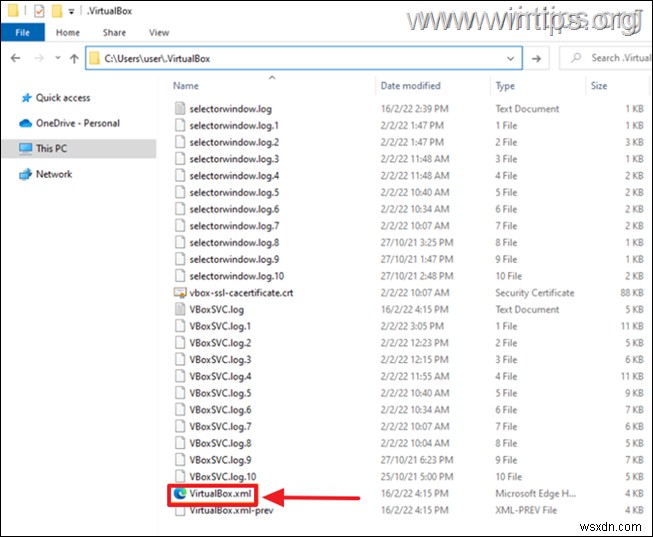
4. VirtualBox.xml-prev の名前を変更します。 VirtualBox.xml へ
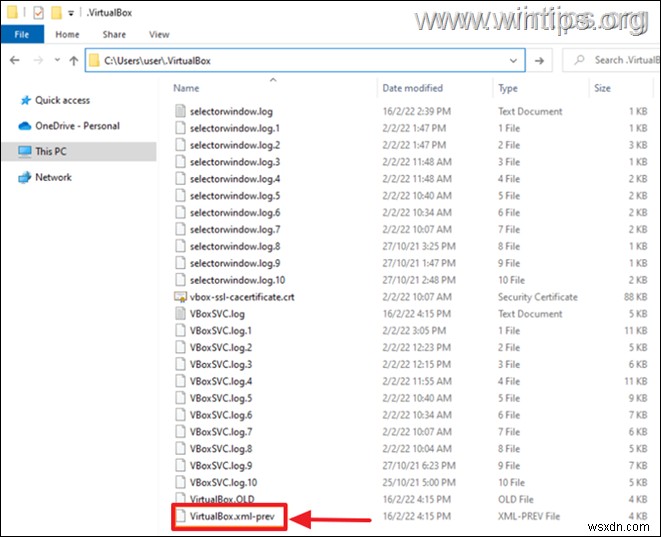
5. ここで、VirtualBox を起動してみます。問題はなくなるはずです!そうでない場合は、以下の方法 2 に進みます。
方法 2. VirtualBox.xml を削除し、VM を再インポートします。
1. タスク マネージャーを開き、VirtualBox タスクが実行されていないことを確認します。 (または PC を再起動します)
2. エクスプローラーを開き、エラー メッセージに示されている場所に移動します。例:
- C:\Users\user\.VirtualBox\
3. 名前を変更 VirtualBox.xml VirtualBox.OLD へ &VirtualBox.xml-prev VirtualBox.xml-prev.OLD へ
<強い>4. VirtualBox アプリケーションを開きます。これでエラーなしで開くはずですが、仮想マシンのリストは表示されません。次のように再度追加してください:
a. VirtualBox マネージャーで、[追加] をクリックします。 ボタン。

b.仮想マシン ファイルが保存されているディスク上の場所に移動します。例:
- C:\Users\user\VirtualBox VM
c. .vbox を選択します ファイルを開き、[開く] をクリックします .
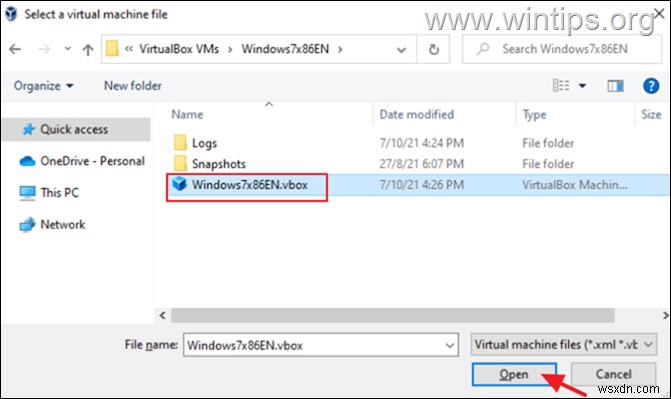
d.同じ手順を実行して、残りの VM を追加します (ある場合)。これで完了です。 *
* 注:すべて問題なければ、「VirtualBox.OLD」および「VirtualBox.xml-prev.OLD」ファイルを削除します。
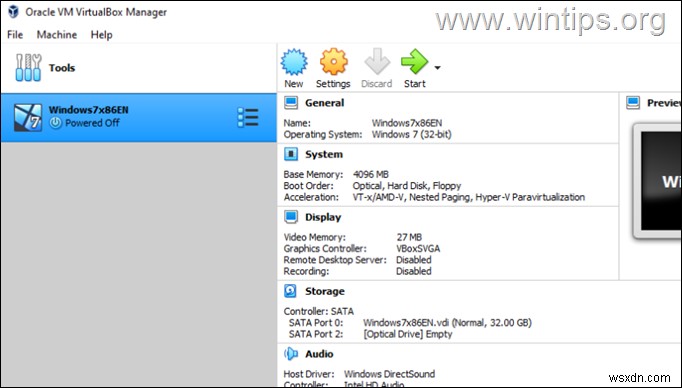
それでおしまい!どの方法が役に立ちましたか?
このガイドが役に立ったかどうか、あなたの経験についてコメントを残してお知らせください。他の人を助けるために、このガイドを気に入って共有してください。
-
修正:VirtualBox 致命的:INT18:起動エラー。 (解決済み)
Windows 10/11 OS でゲスト マシンを起動するときに VirtualBox エラー FATAL:INT18:BOOT FAILURE が表示される場合は、以下を読み続けて問題を解決してください。 問題の詳細 Windows 10//11 UEFI コンピューターの物理ディスクを仮想ハード ディスク (VHD または VHDX) に変換し、VHD/VHDX ファイルを新しい VirtualBox マシンに接続した後、VM は致命的なエラーで起動できませんでした: INT18:起動エラー または、ゲスト Windows 10 OS が次のエラー コードで起動できませんでした: 0
-
修正:VirtualBox が内部ネットワークのオープン作成に失敗しました (解決済み)
このチュートリアルには、VirtualBox の次のエラーを修正する手順が含まれています:「内部ネットワークのオープン作成に失敗しました。仮想マシンのセッションを開くことができませんでした。」これは通常、Windows Update の後に表示されます。 問題の説明: Windows 10 アップデートをインストールした後、コンピューターを再起動した後、VirtualBox マシンの起動時に次のエラーのいずれかが表示される場合があります: 仮想マシンのセッションを開くことができませんでした. 内部ネットワーク HostInterfaceNetworking-Ethernet-Name を
